วิธีบันทึกวิดีโอบน Chromebook ในตัว ออนไลน์ และส่วนขยาย
เครื่องบันทึกหน้าจอ Chromebook ในตัวมีให้ใช้งานตั้งแต่ Chrome OS 89 คุณสามารถถ่ายวิดีโอบน Chromebook และถ่ายภาพหน้าจอได้โดยตรง นอกจากนี้ คุณยังสามารถรับเครื่องบันทึกหน้าจอ Chromebook ที่ยอดเยี่ยมอื่นๆ พร้อมภาพรวมโดยย่อ พร้อมที่จะบันทึกวิดีโอบน Chromebook แล้วหรือยัง เพียงอ่านต่อและรับรายละเอียดเพิ่มเติม
รายการแนะนำ
วิธีบันทึกหน้าจอบน Chromebook เครื่องบันทึกวิดีโอและเสียง 5 อันดับแรกสำหรับ Chromebook คำถามที่พบบ่อยเกี่ยวกับการบันทึกวิดีโอบน Chromebookวิธีบันทึกหน้าจอบน Chromebook
คุณสามารถบันทึกวิดีโอหน้าจอพร้อมเสียงบน Chromebook ได้โดยไม่ต้องติดตั้งแอปเพิ่มเติม เมื่อคุณคลิกปุ่ม "จับภาพหน้าจอ Chromebook" แถบเครื่องมือจับภาพหน้าจอจะปรากฏขึ้น คุณสามารถบันทึกแบบเต็มหน้าจอ บันทึกหน้าจอหน้าต่าง และบันทึกหน้าจอบางส่วนบน Chromebook ได้ หรือคุณสามารถคลิกปุ่ม "ภาพหน้าจอ" เพื่อจับภาพหน้าจอบน Chromebook ได้อย่างรวดเร็ว ตอนนี้เรามาดูวิธีบันทึกวิดีโอบน Chromebook โดยไม่ต้องใช้ซอฟต์แวร์
ขั้นตอนที่ 1.ที่มุมขวาล่างของหน้าจอ Chromebook ให้คลิกปุ่ม "การตั้งค่าด่วน" (คุณสามารถกดแป้น "Shift, Ctrl และ Windows" ค้างไว้พร้อมกันได้เช่นกัน)
ขั้นตอนที่ 2.คลิกปุ่ม "ขยาย" เพื่อขยายตัวเลือกทั้งหมด จากนั้นคลิกปุ่ม "จับภาพหน้าจอ" สำหรับการบันทึกหน้าจอ Chromebook
ขั้นตอนที่ 3คลิกปุ่ม "วิดีโอ" เพื่อคัดกรองบันทึกบน Chromebook หลังจากนั้นให้เลือกตัวเลือกขนาดหน้าจอ คุณสามารถบันทึกหน้าจอ Chromebook ได้ทุกขนาด
ขั้นตอนที่ 4คลิกปุ่ม "การตั้งค่า" คุณสามารถเปิดใช้งานตัวเลือกในการบันทึกบน Chromebook ด้วยเสียงของคุณ
ขั้นตอนที่ 5คุณสามารถคลิกปุ่ม "หยุด" เพื่อหยุดการบันทึกบน Chromebook ได้ทุกเมื่อที่ต้องการ
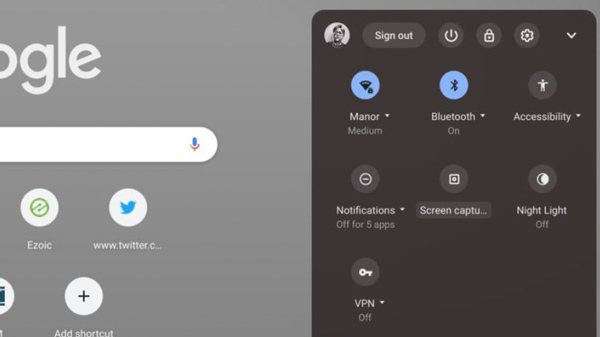
เครื่องบันทึกวิดีโอและเสียง 5 อันดับแรกสำหรับ Chromebook
นอกจากนี้ยังมีเครื่องบันทึกหน้าจอ Chromebook อื่นๆ อีกมากมายในตลาด หากคุณต้องการบันทึกและแก้ไขวิดีโอและเสียงบนหน้าจอ Chromebook คุณสามารถดูคำแนะนำต่อไปนี้
ด้านบน 1: AnyRec บันทึกหน้าจอออนไลน์ฟรี
AnyRec บันทึกหน้าจอออนไลน์ฟรี 100% ฟรีและปลอดภัยสำหรับการบันทึกหน้าจอ คุณสามารถจับภาพวิดีโอและเสียงบนหน้าจอบน Chromebook โดยไม่จำกัดเวลา ไม่มีลายน้ำหรือโฆษณาที่น่ารำคาญ นอกจากนี้ คุณสามารถเพิ่มคำอธิบายประกอบขณะบันทึกหน้าจอ Chromebook หลังจากบันทึก คุณสามารถบันทึกวิดีโอหน้าจอ Chromebook เป็นรูปแบบ MP4 และ WMV ที่มีคุณภาพสูง
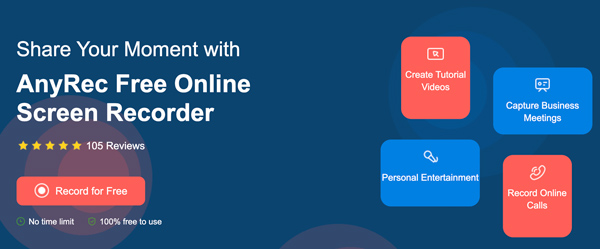
อันดับ 2: โปรแกรมบันทึกหน้าจอโดย Erich Behrens (Scre.io)
โปรแกรมบันทึกหน้าจอเป็นส่วนขยายฟรีที่สามารถบันทึกหน้าจอและเว็บแคมบน Chromebook กระบวนการจับภาพหน้าจอของ Chromebook ทั้งหมดนั้นใช้งานง่าย คุณสามารถเลือกตัวเลือกง่ายๆ ตามความต้องการของคุณ หลังจากนั้น คุณสามารถบันทึกและถ่ายวิดีโอบน Chromebook ด้วยกล้องและเสียงได้ อย่างไรก็ตาม คุณสามารถบันทึกและบันทึกวิดีโอ Chromebook เป็นรูปแบบ WebM เท่านั้น
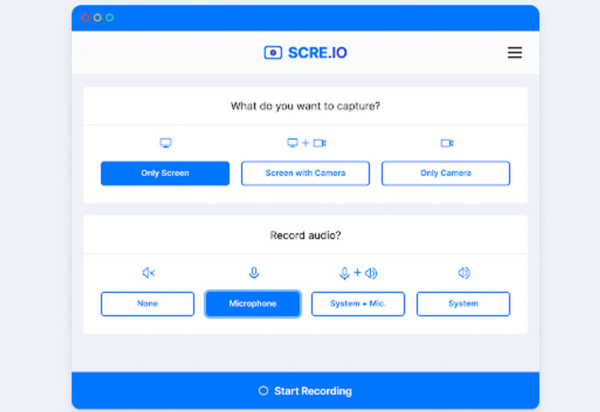
อันดับ 3: Screencastify
Screencastify มีให้สำหรับการบันทึก Chromebook ฟรี คุณสามารถบันทึกแท็บเบราว์เซอร์ หน้าจอเดสก์ท็อป และวิดีโอเว็บแคมบน Chromebook ได้ฟรี ด้วยการผสานรวม Google ไดรฟ์และ YouTube คุณสามารถบันทึกและแชร์วิดีโอบน Chromebook ได้ในที่เดียว การจำกัดเวลา 5 นาทีเป็นข้อเสียเปรียบหลักของโปรแกรมบันทึกหน้าจอฟรีสำหรับ Chromebook หากคุณเพิ่งบันทึกเพื่อสร้างวิดีโอสั้น ๆ บน Chromebook Screencastify ก็เป็นตัวเลือกที่ดี
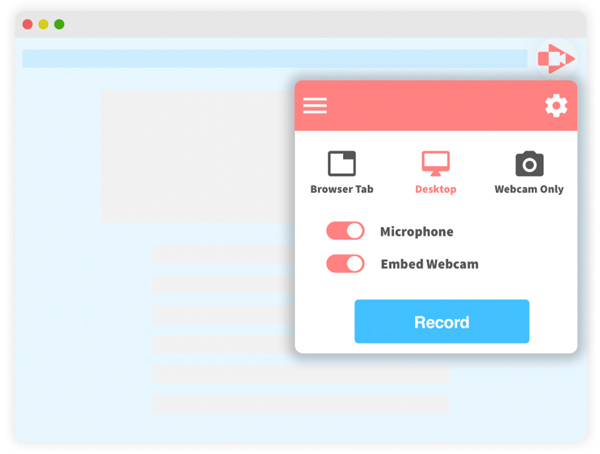
อันดับ 4: พัดโบก
หากคุณกำลังมองหาเครื่องบันทึกเสียงฟรีสำหรับ Chromebook เสียงก้องอาจเป็นทางเลือกที่ดี คุณสามารถบันทึกเสียงของคุณและแชร์ไปยังโซเชียลมีเดีย นอกจากนี้ คุณสามารถบันทึกเสียงและฝังลิงก์ไปยัง Twitter และแพลตฟอร์มอื่นๆ ได้โดยตรง คุณสามารถบันทึกและแบ่งปันเสียงด้วยลิงก์ Reverb ออนไลน์ได้ฟรี
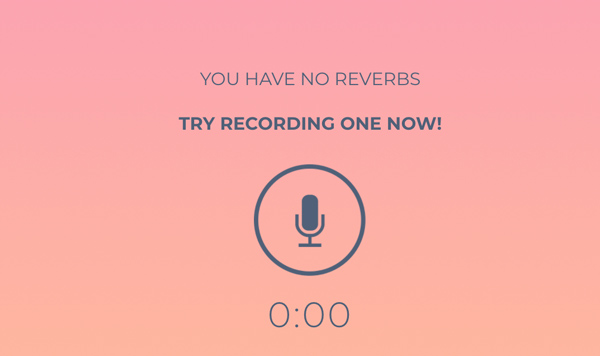
อันดับ 5: TwistedWave
เป็นเครื่องบันทึกและแก้ไขเสียงบนเบราว์เซอร์สำหรับ Chromebook หากคุณต้องการเพิ่มเอฟเฟกต์เสียง คุณสามารถบันทึกและแก้ไขเสียงบน Chromebook ด้วย TwistedWave คุณสามารถแก้ไขแทร็กเสียงหลายแทร็กจาก Chromebook หรือแม้แต่ Google Drive ด้วยการรองรับรูปแบบเอาต์พุตที่หลากหลาย คุณจึงสามารถแก้ไขและบันทึกเสียงในรูปแบบยอดนิยมได้ หลังจากนั้น คุณสามารถบันทึกไฟล์บันทึกเสียงไปยัง Chromebook, Google Drive หรือ SoundCloud ได้ตามความต้องการ
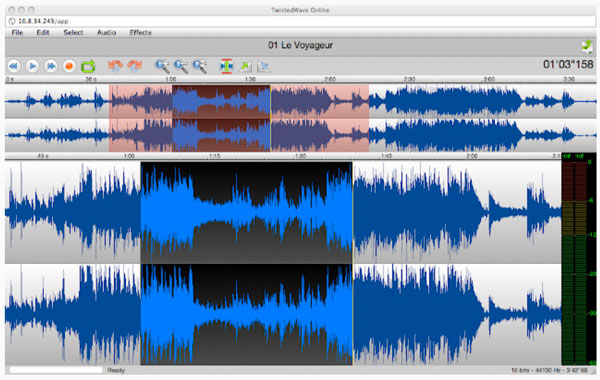
คำถามที่พบบ่อยเกี่ยวกับการบันทึกวิดีโอบน Chromebook
-
จะคัดกรองบันทึกบน Chromebook ด้วยทางลัดได้อย่างไร
บน Chromebook ให้เปิด chrome://flags และค้นหา ทดสอบการจับภาพหน้าจอ. คลิกปุ่ม "เปิดใช้งาน" จากรายการแบบเลื่อนลง จากนั้นค้นหาและคลิกปุ่ม "รีสตาร์ท" ที่มุมขวาล่าง กดปุ่ม "Ctrl, Shift และ Windows Switcher" ค้างไว้พร้อมกัน คลิกปุ่ม "จับภาพหน้าจอ" เพื่อเริ่มบันทึกหน้าจอด้วยทางลัดของ Chromebook
-
วิธีใช้เว็บแคมบน Chromebook
ไปที่ตัวเรียกใช้งาน Chromebook คลิกปุ่ม "แอปทั้งหมด" ตามด้วย "กล้อง" เลือกตัวกรองและทำการเปลี่ยนแปลง คุณสามารถเชื่อมต่อเว็บแคมภายนอกเพื่อถ่ายวิดีโอเกี่ยวกับตัวคุณเองบน Chromebook ได้เช่นกัน อีกอย่าง คุณสามารถเลือก Skype, Zoom และอื่นๆ เพื่อใช้เว็บแคมบน Chromebook ได้
-
จะรับการบันทึกและภาพหน้าจอของ Chromebook ได้ที่ไหน
คุณสามารถค้นหาการบันทึกวิดีโอ Chromebook ที่บันทึกไว้ในโฟลเดอร์วิดีโอโดยค่าเริ่มต้น ส่วนผู้ถูกจับ ภาพหน้าจอของ Chromebookคุณสามารถไปที่โฟลเดอร์รูปภาพแทนได้
บทสรุป
นั่นคือทั้งหมดสำหรับการบันทึกวิดีโอบน Chromebook พร้อมเสียง คุณสามารถใช้ฟังก์ชันการจับภาพหน้าจอเริ่มต้นของ Chromebook เพื่อบันทึกและบันทึกวิดีโอลงในนามสกุลไฟล์ .webm ในการคัดกรองการบันทึกบน Chromebook สำหรับ YouTube และแพลตฟอร์มอื่นๆ คุณสามารถแปลงวิดีโอ Chromebook WebM เป็น MP4 และรูปแบบอื่นๆ หรือคุณสามารถใช้เครื่องบันทึกวิดีโอหน้าจอของบุคคลที่สามเพื่อให้ได้ผลลัพธ์ที่ดีขึ้น (หรือใช้ ผู้เล่น WebM เพื่อการเล่นที่ราบรื่น) แน่นอน คุณสามารถใช้ส่วนขยายของ Chrome เพื่อบันทึกวิดีโอและเสียงบนหน้าจอ Chromebook ได้ อย่างไรก็ตาม มีข้อจำกัดเหล่านี้อยู่เสมอ การค้นหาเครื่องบันทึกหน้าจอ Chrome OS ที่ดีที่สุดสำหรับทุกคนไม่ใช่เรื่องง่าย แต่ถ้าคุณต้องการบันทึกหน้าจอของคุณบน Chromebook โดยไม่จำกัดเวลา AnyRec Free Online Screen Recorder เป็นตัวเลือกที่ดี คุณสามารถอัปเกรดเป็นเวอร์ชันเต็มเพื่อสำรวจฟังก์ชันขั้นสูงเพิ่มเติมได้ เพียงดาวน์โหลดฟรีและได้ลองตอนนี้!
100% ปลอดภัย
100% ปลอดภัย
